Привет! LAMP — это своего рода Denwer в Windows, только для Linux.
LAMP — это аббревиатура из слов — Linux + Apache + Mysql + PHP.
Позволяет создавать на ПК платформу для установки web приложений, серверов, создания сайтов, работать с базами данных. В общем пакет программ для web разработчика.Как установить LAMP
Я опишу два способа, как можно установить LAMP.
Первый вариант более простой и для новичка, на мой взгляд, подойдет больше. Это установка непосредственно из менеджера пакетов Synaptic.
Второй вариант установки — это через терминал с помощью командной строки. Командная строка позволяет более гибко настраивать систему под свои нужды, и поэтому больше подходит уже для продвинутых линуксоидов.
Весь процесс установки будет изображен наглядно на скриншотах.
Вариант № 1.
Чтобы установить LAMP открываем Менеджер пакетов Synaptic:
«Система — Администрирование — Менеджер пакетов Synaptic»
Далее выбираем: «Правка — Отметить пакеты для задачи».
Выбираем «LAMP сервер» и жмем «ОК».
Жмем «Применить».
Еще раз применяем.
И еще разок применяем.
Устанавливается пакет
Вводим пароль и жмем «Далее»
Повторяем свой пароль и жмем «Далее». Все пакет LAMP установлен.
Для проверки работы apache набираем в адресной строке: localhost. И если видим такую страницу, то все нормально установилось и apache работает.
Для проверки работы PHP нужно создать файл типа test.php в каталоге apache — это по умолчанию /var/www/test.php. Сделать это можно несколькими способами.
1. В терминале набрать:
echo "" | sudo tee /var/www/test.php
sudo /etc/init.d/apache2 restart
2. Тоже через терминал:
sudo gedit /var/www/test.php
Откроется редактор и там написать:
;
и сохранить документ.
После чего перезагрузить apache:
sudo /etc/init.d/apache2 restart
Затем ввести в адресной строке:
localhost/test.php
Если вы видите такую страницу, то php работает нормально.
Теперь нужно установить phpmyadmin — графическую среду для работы с базами данных.
Устанавливать будем через центр приложений Ubuntu.
Запускаем центр приложений и в поиске набираем PhpMyAdmin. Находим и устанавливаем приложение.
Тут выбираем сервер для перенастройки apache2.
Выбираем автоматическую настройку базы данных.
Для проверки работы вводим в адресной строке: localhost/phpmyadmin/. Выбираем язык русский, вводим логин root и пароль, который вводили раньше и входим в управление базами данных.
Все, пакет LAMP установлен дальше уже идут настройки под конкретные нужды пользователя.
Вариант№2.
Установка из командной строки.
Запускаем терминал (Alt+Ctrl+T) «Приложения — Стандартные — Терминал» и вводим команду:
sudo apt-get update
sudo apt-get install apache mysql-server php5 phpmyadmin
Вводим пароль пользователя и отвечаем согласием на установку (Y или Д)
В процессе установки также нужно ввести пароль пользователя базы данных для пользователя root.
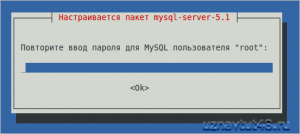 Опять вводим пароль, если LAMP будет без доступа к интернет, то можно ввести простой пароль, чтобы не было проблем со входом.
Опять вводим пароль, если LAMP будет без доступа к интернет, то можно ввести простой пароль, чтобы не было проблем со входом.
Выбираем сервер apache2.
Тут также настраиваем базу данных автоматически.
 Водим пароль для пользователя phpmyadmin.
Водим пароль для пользователя phpmyadmin.
Опять вводим пароль, проще везде ставить один и тот же пароль, чтобы удобней было вводить его. Все равно это только на у вас на компе будет.
Повторяем пароль.
В отличие установки с помощью менеджера программ, тут phmyadmin не всегда работает сразу. Выдает, что не найдена страница.
Для решения этой проблемы нужно в терминале ввести команду:
sudo ln -s /usr/share/phpmyadmin/ /var/www
и перезапустить Апач:
sudo /etc/init.d/apache2 restart
На этом установка LAMP с командной строки закончена. Дальше можно проверить работу сервера, как описано выше. В Ubuntu 12.04 Lamp устанавливается не много по другому.
Удачи!
С уважением, Юрий Хрипачев.

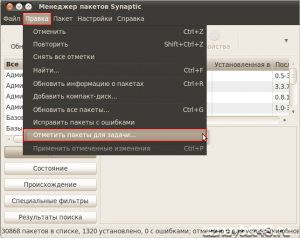
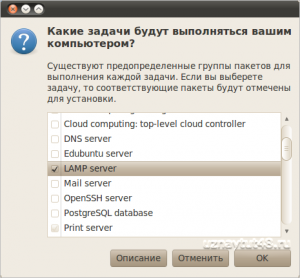
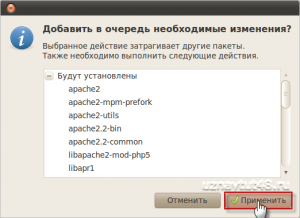
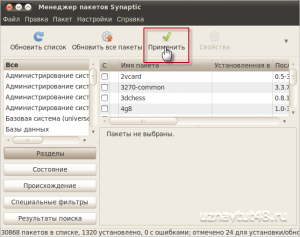
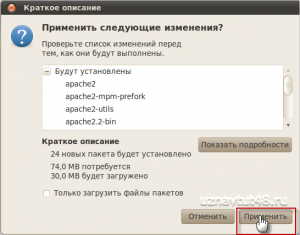
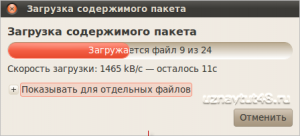
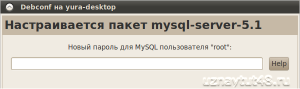
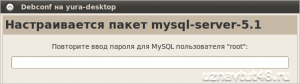
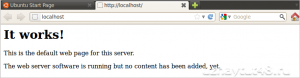
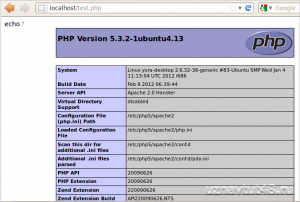
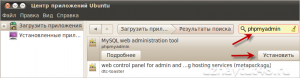
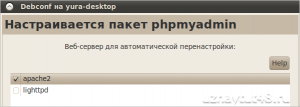
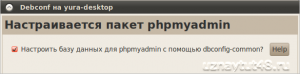
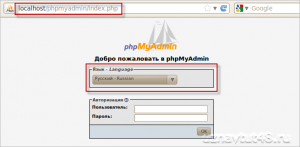
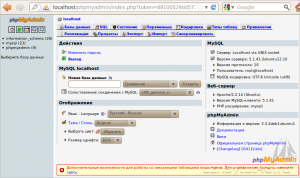
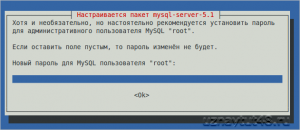


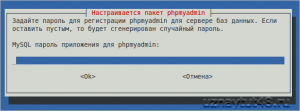

Юрий, а Ubuntu это ОС? Где она применяется? Просто я не знакома с этим словом.
Да, Ubuntu это ОС из семейства Linux. Но она для простого пользователя сложная, если вы решили на нее перейти, то нужно будет брать буквари и постоянно гуглить, что да как делать.
Ой, нет такой вариант не для меня. А чем она тогда привлекательна, раз о ней пишут блоггеры? Наверняка у неё мало поклонников или я ошибаюсь?
Их меньше, чем поклонников Windows, но все таки не мало. Но это уже не простые пользователи, это уже фанаты.
Наверно, будет правильно сказать, что в ней каждый сам для себя что то находит.
Мой знакомый установил Ubuntu на ПК своей девушке, когда ему надоело постоянно его чистить от вирусов.
По большому счету плюсы могут быть такими: В Linux можно смотреть видео, слушать музыку, общаться в скайпе и аське, все социальные сети доступны. И плюс ко всему этому отсутствие вирусов, вы вообще не боитесь заразить свой компьютер.
Из минусов, это отсутствие современных игр и ограниченные возможности работы с некоторыми программами. Версии Линукса не такие удобные и не имеют такой функционал, как в Windows.
Ну это мое мнение, если у кого то другое, я совсем не против.
Спасибо за развёрнутый ответ. А почему эта система не подвержена вирусам? И почему Виндоус их легко «цепляет»?
Спрос рождает предложение, весь вопрос в популярности системы. Для Линукс тоже есть вирусы, но их очень мало и простому пользователю их подцепить в сети не так то просто.
Здесь еще играет роль все дозволенности. Большинство пользователей Windows работают в системе с правами администраторов, и вирус попадая в нее тоже все делает с такими же правами. Поэтому и заражает систему так легко.
В Линукс, чтобы что то установить или удалить обязательно нужно ввести логин и пароль root(администратор системы). Без этого никто ничего не установит. Поэтому и вирус в Линукс, даже если вы его скачаете не установится в системе.
И как я уже говорил, там совсем другая структура каталогов и папок, так что вирусы, которые опасны для Windows, в Линукс совсем бесполезны.
Ясно стало про вирусы. А то я подумала, что Линукс совсем не подвержен вирусам. В итоге поняла, что безопасность в большей степени в наших руках и вирусы мы подхватываем из-за беспечности и безграмотности.